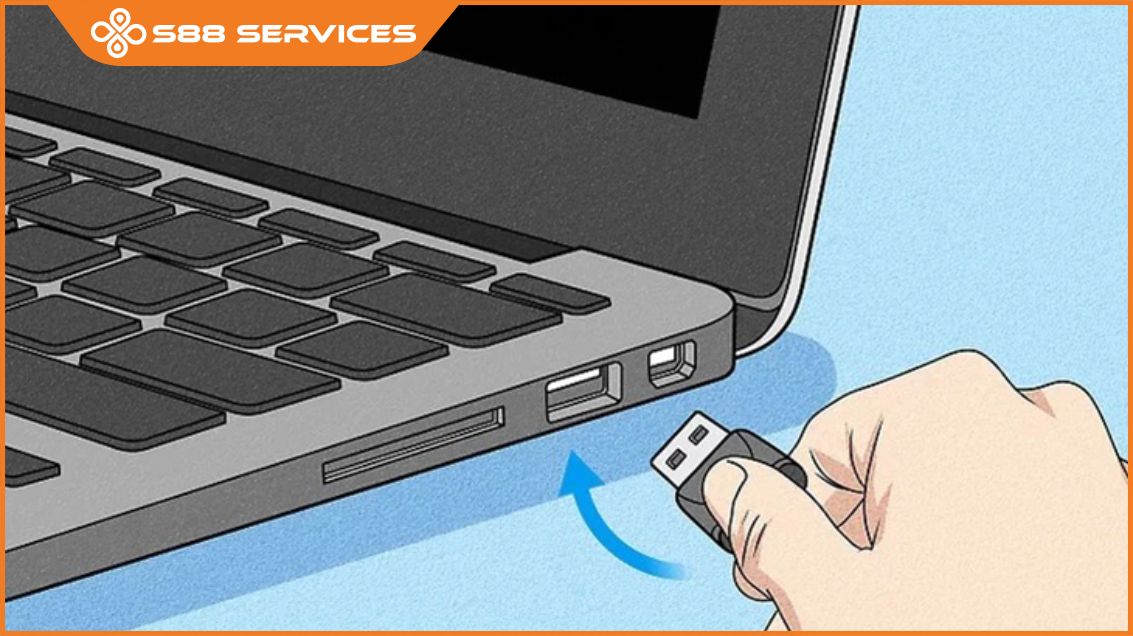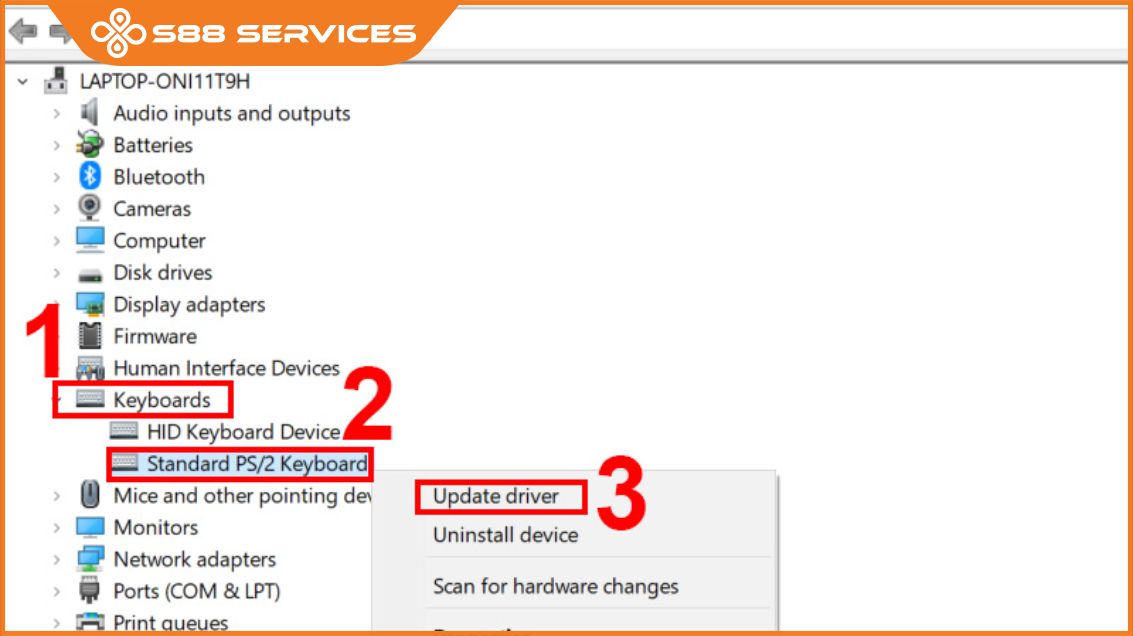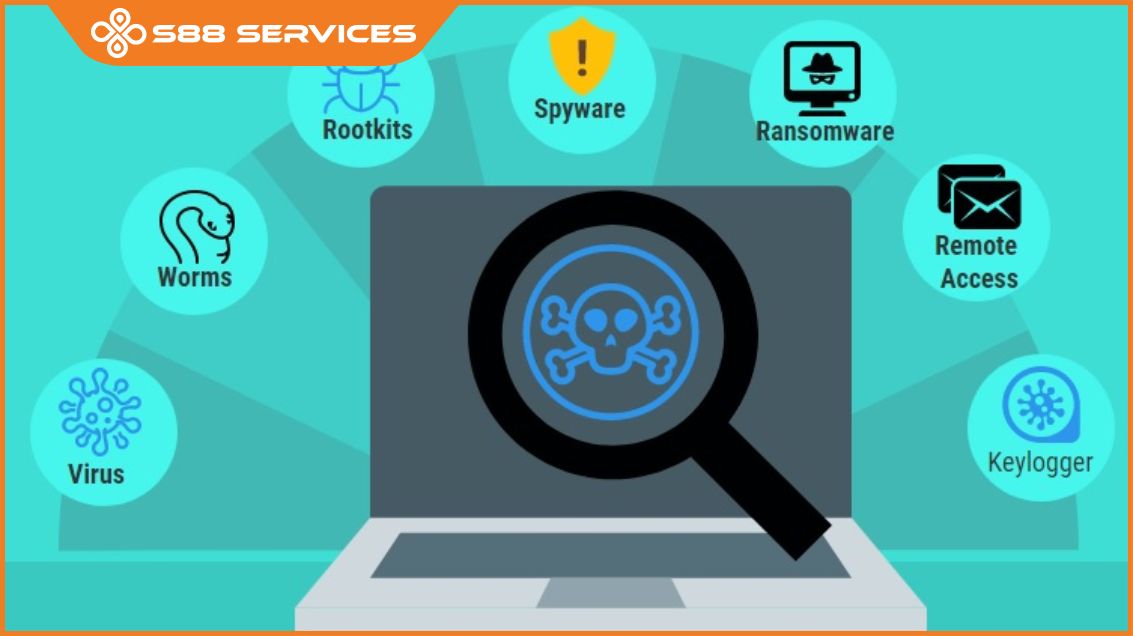Lỗi bàn phím Win 7 là một trong những vấn đề phổ biến mà nhiều người dùng gặp phải. Dù đã được Microsoft hỗ trợ trong nhiều năm, nhưng Windows 7 vẫn không tránh khỏi những sự cố liên quan đến phần cứng, đặc biệt là bàn phím. Trong bài viết này, chúng ta sẽ cùng tìm hiểu nguyên nhân gây ra lỗi bàn phím trên Windows 7 và cách sửa bàn phím laptop hiệu quả nhất. Ngoài ra, S88 Services còn cung cấp dịch vụ sửa laptop, sửa máy tính giúp máy bạn hoạt động ổn định hơn.

Nguyên nhân gây ra lỗi bàn phím Win 7
/2024_3_19_638464514851463311_laptop-bi-loi-ban-phim-4-loi-thuong-gap-nhat-va-cach-khac-phuc-don-gian-hieu-qua1.jpg)
Lỗi bàn phím Win 7 có thể do nhiều nguyên nhân khác nhau, từ phần cứng đến phần mềm. Dưới đây là một số nguyên nhân phổ biến:
- Driver bàn phím lỗi thời hoặc không tương thích: Một trong những nguyên nhân chính gây ra lỗi bàn phím là driver bàn phím bị lỗi thời hoặc không tương thích với hệ điều hành. Điều này có thể xảy ra sau khi cập nhật hệ điều hành hoặc cài đặt các phần mềm mới.
- Kết nối không ổn định: Cáp kết nối giữa bàn phím và máy tính có thể bị lỏng hoặc hỏng, dẫn đến việc bàn phím không hoạt động đúng cách.
- Xung đột phần mềm: Cài đặt các phần mềm mới hoặc thay đổi cài đặt hệ thống có thể dẫn đến xung đột phần mềm, khiến bàn phím hoạt động không ổn định.
- Virus hoặc phần mềm độc hại: Một số loại virus hoặc phần mềm độc hại có thể tấn công vào hệ thống và gây ra lỗi bàn phím.

Cách khắc phục lỗi bàn phím Win 7
Để khắc phục lỗi bàn phím Win 7, bạn có thể thử các giải pháp dưới đây:
Cách 1: Kiểm tra kết nối bàn phím
Trước tiên, hãy kiểm tra lại kết nối giữa bàn phím và máy tính. Đảm bảo rằng cáp kết nối không bị lỏng hoặc hỏng. Nếu bạn đang sử dụng bàn phím không dây, hãy kiểm tra pin và đảm bảo rằng tín hiệu không bị gián đoạn.
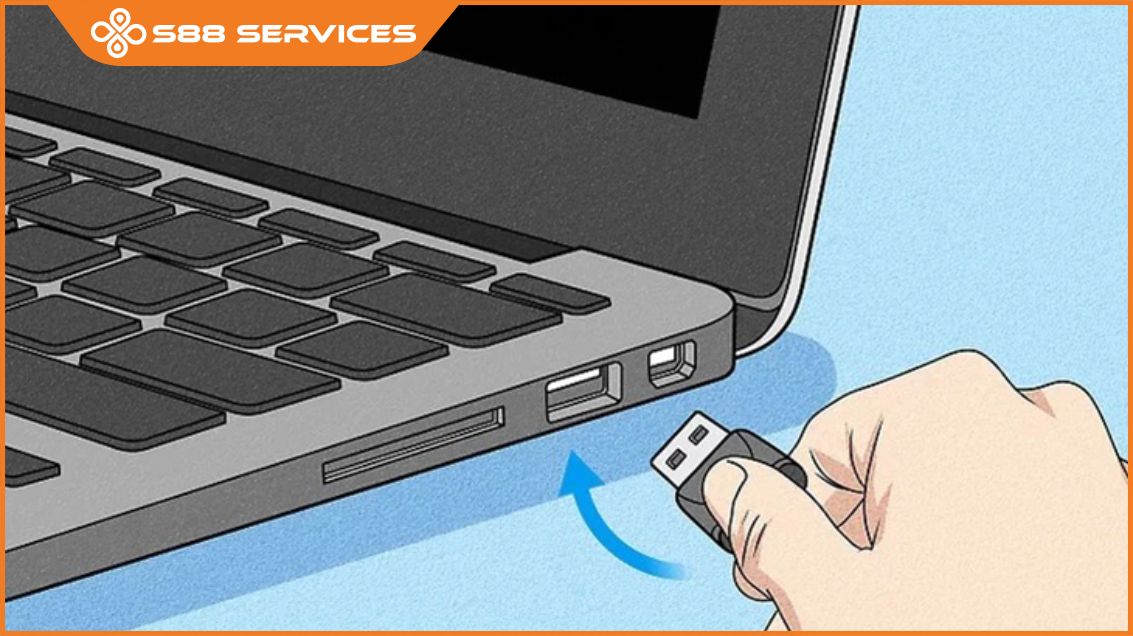
Cách 2: Cập nhật hoặc cài đặt lại driver bàn phím
Driver bàn phím là phần mềm giúp máy tính nhận diện và điều khiển bàn phím. Nếu driver bị lỗi thời hoặc không tương thích, bạn cần cập nhật hoặc cài đặt lại nó. Để thực hiện, hãy làm theo các bước sau:
Bước 1: Mở Device Manager bằng cách nhấn tổ hợp phím Windows + R, sau đó gõ devmgmt.msc và nhấn Enter.
Bước 2: Trong cửa sổ Device Manager, tìm và mở rộng phần Keyboards.
Bước 3: Nhấp chuột phải vào bàn phím của bạn và chọn Update Driver.
Bước 4: Chọn Search automatically for updated driver software để tìm kiếm và cài đặt phiên bản driver mới nhất.
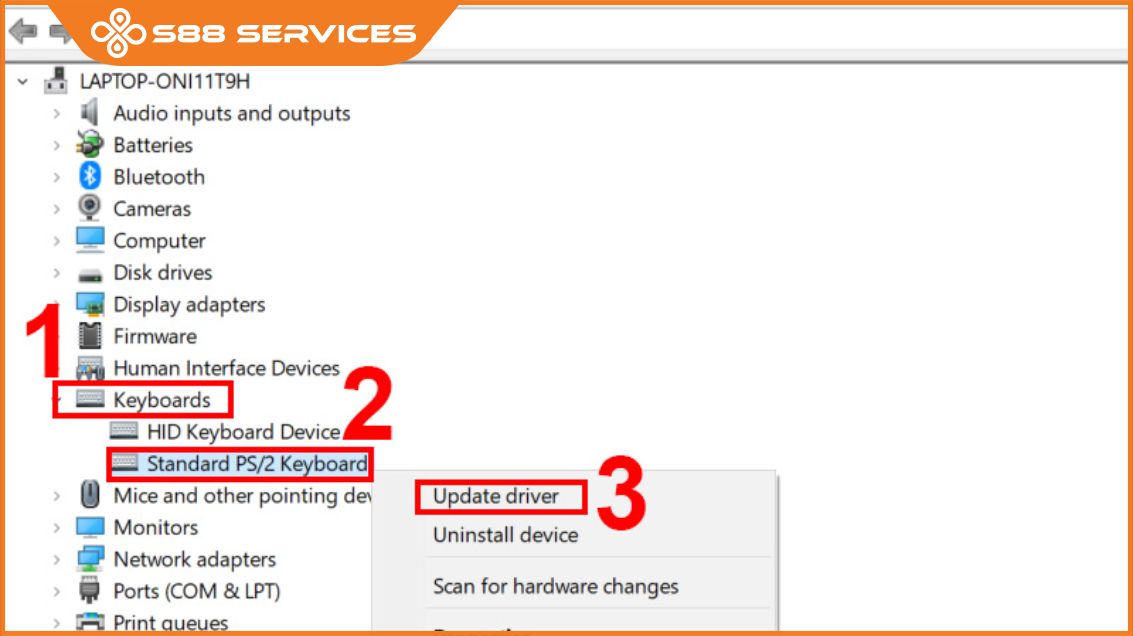
Nếu cách này không hiệu quả, bạn có thể thử gỡ bỏ driver và cài đặt lại nó:
Bước 1: Thực hiện các bước 1-3 như trên, sau đó chọn Uninstall device.
Bước 2: Khởi động lại máy tính, hệ thống sẽ tự động cài đặt lại driver bàn phím.
Cách 3: Kiểm tra phần mềm và xung đột
Xung đột phần mềm là một trong những nguyên nhân khiến bàn phím không hoạt động. Để khắc phục, bạn cần kiểm tra các phần mềm đã cài đặt gần đây và thử gỡ bỏ chúng để xem lỗi có được khắc phục hay không.
Bước 1: Mở Control Panel và chọn Programs and Features.
Bước 2: Xem lại danh sách các chương trình đã cài đặt và gỡ bỏ các chương trình có thể gây ra xung đột.
Cách 4: Quét virus và phần mềm độc hại
Virus hoặc phần mềm độc hại có thể làm gián đoạn hoạt động của bàn phím. Sử dụng các phần mềm diệt virus uy tín để quét toàn bộ hệ thống và loại bỏ các mối đe dọa tiềm tàng.
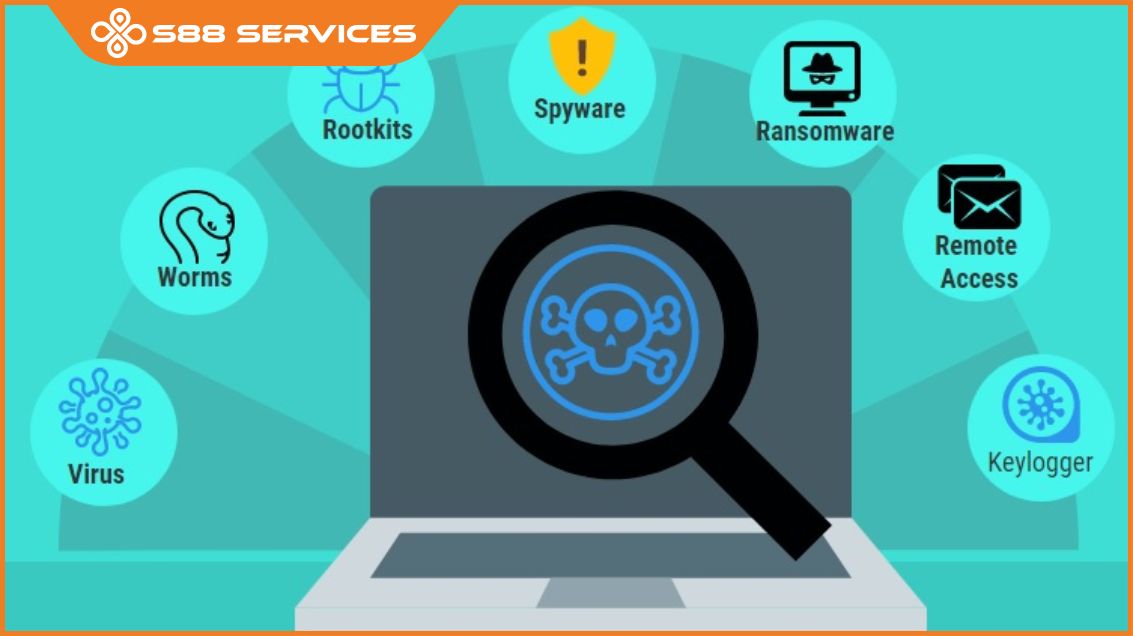
Bước 1: Cài đặt và chạy một phần mềm diệt virus hoặc bảo mật mạnh mẽ.
Bước 2: Thực hiện quét toàn bộ hệ thống và làm theo các hướng dẫn để loại bỏ virus hoặc phần mềm độc hại.
Cách 5: Sử dụng công cụ sửa lỗi Windows
Windows 7 tích hợp sẵn một số công cụ giúp sửa lỗi hệ thống, bao gồm cả lỗi bàn phím. Bạn có thể sử dụng Windows Troubleshooter để tự động phát hiện và sửa lỗi:
Bước 1: Mở Control Panel và chọn Troubleshooting.
Bước 2: Chọn View all ở bên trái, sau đó nhấp vào Hardware and Devices.
Bước 3: Làm theo hướng dẫn trên màn hình để khắc phục sự cố.
Lỗi bàn phím Win 7 có thể gây ra nhiều phiền toái, nhưng với những bước hướng dẫn trên, bạn có thể dễ dàng khắc phục chúng. Nếu sau khi thử tất cả các giải pháp mà lỗi vẫn còn, có thể bạn cần mang máy tính đến trung tâm sửa chữa để được hỗ trợ chuyên nghiệp.
Hy vọng bài viết này đã cung cấp cho bạn những thông tin hữu ích để giải quyết vấn đề lỗi bàn phím trên Windows 7. Nếu bạn có bất kỳ thắc mắc hoặc cần thêm hỗ trợ, đừng ngần ngại liên hệ với chúng tôi.

===================
S88 Services - Chuỗi trung tâm dịch vụ máy tính, laptop có hơn 10 năm kinh nghiệm, đi đầu trong lĩnh vực cung cấp các dịch vụ cần thiết để chăm sóc toàn diện cho các thiết bị công nghệ, bao gồm:
- Dịch vụ sửa chữa, bảo dưỡng máy tính, laptop
- Dịch vụ dán decal, skin làm đẹp cho laptop, điện thoại, máy ảnh,...
- Dịch vụ phân phối các linh kiện, phụ kiện điện tử chính hãng đến từ các thương hiệu lớn như Lenovo, Asus, Dell, Sony, Acer, Apple…
Hãy đến ngay với #S88Services - Hệ thống chăm sóc toàn diện laptop Số 1 Việt Nam!
--------------------------------
Hệ thống S88 Services:
✆ Liên hệ hotline - 0247.106.9999
✆ Nhắn tin: https://m.me/s88vn
✆ Website: http://s88.vn/
Địa chỉ:
✣ 40 Trần Đại Nghĩa - Hai Bà Trưng - Hà Nội (số máy lẻ 310)
✣ 164 Nguyễn Xiển - Thanh Xuân - Hà Nội (số máy lẻ 311)
✣ Số 9 đường Huỳnh Thúc Kháng kéo dài (gần Bệnh viện GTVT) - Đống Đa - Hà Nội (số máy lẻ 312)
✣ 106 Hồ Tùng Mậu - Cầu Giấy - Hà Nội (số máy lẻ 313)
✣ 378 Phạm Văn Đồng - Từ Liêm - Hà Nội (số máy lẻ 411)
✣ 166 Vạn Phúc - Hà Đông - Hà Nội (số máy lẻ 224)



/2024_3_19_638464514851463311_laptop-bi-loi-ban-phim-4-loi-thuong-gap-nhat-va-cach-khac-phuc-don-gian-hieu-qua1.jpg)